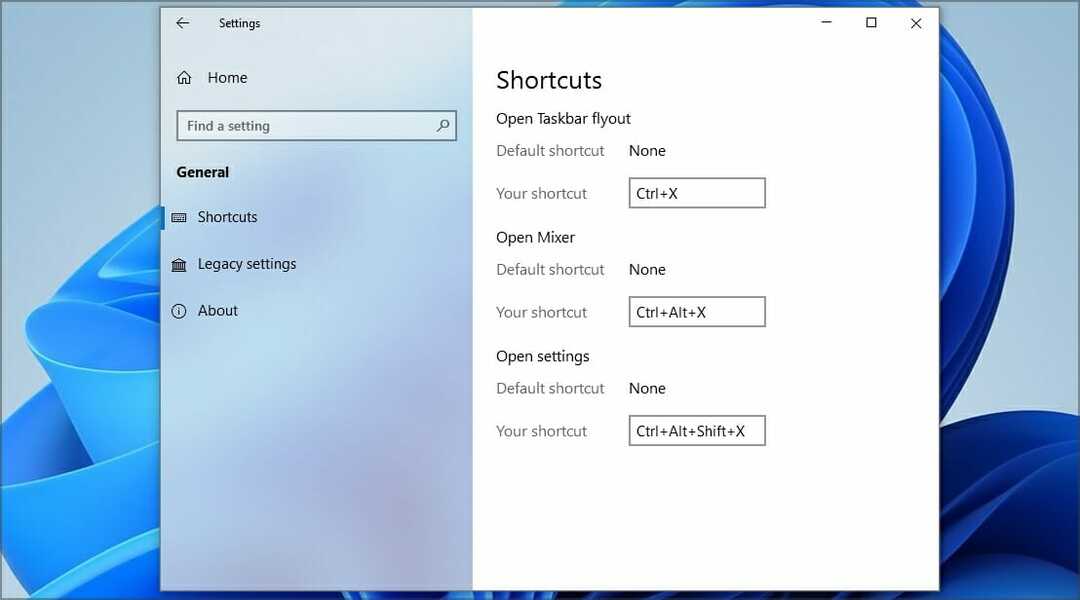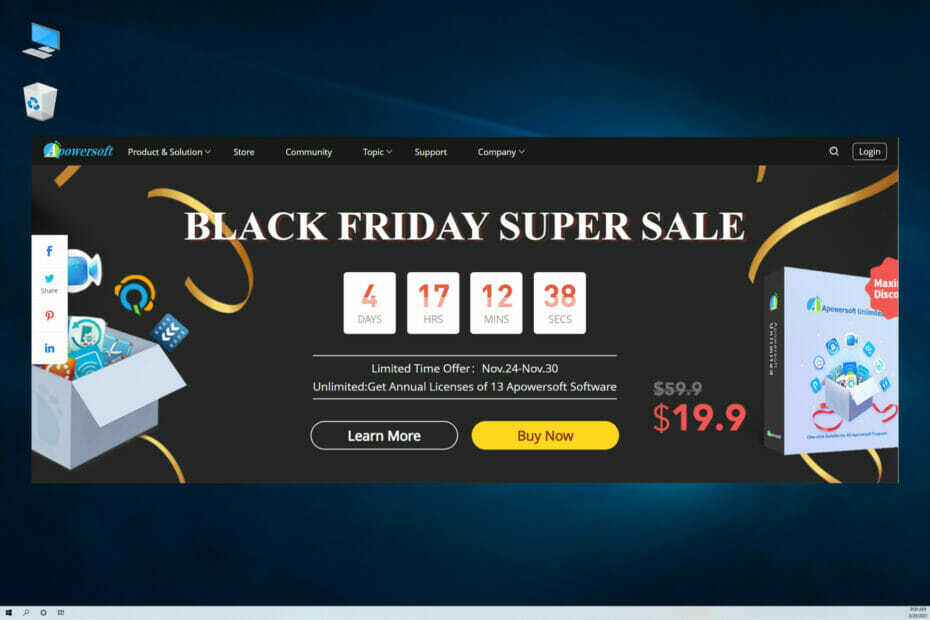Простые решения для устранения неполадок с приложением Plex по умолчанию
- Приложение Plex — это платформа для потоковой передачи многих пользователей для всех видео, фотографий и музыки на их устройствах.
- Эта проблема в основном вызвана проблемами с подключением или простоем сервера.
- Обновив или переустановив приложение из Магазина Microsoft, вы сможете решить проблему.

ИксУСТАНОВИТЕ, НАЖИМАЯ НА СКАЧАТЬ ФАЙЛ
- Загрузите программу обновления драйверов Outbyte.
- Запустите его на своем ПК чтобы найти все проблемные драйверы.
- После этого нажмите Обновить и применить выбранное чтобы получить последние версии драйверов.
- Программа обновления драйверов OutByte была загружена пользователем 0 читателей в этом месяце.
Приложение Plex
это популярная стриминговая платформа который способен управлять видео, фотографиями или музыкой на вашем ПК. Однако некоторые из наших читателей недавно жаловались на то, что их приложение Plex не работает должным образом.Если у вас возникли подобные проблемы, вам не о чем беспокоиться; в этой статье мы проведем вас через упрощенные шаги по исправлению вашего приложения Plex, если оно не работает.
- Почему приложение Plex не работает?
- Как исправить приложение Plex, если оно не работает?
- 1. Обновите приложение Plex
- 2. Восстановить приложение
- 3. Откатить Plex Media Server
- 4. Удалите и переустановите приложение Plex.
Почему приложение Plex не работает?
Может быть несколько причин, по которым ваше приложение Plex не работает. Ниже приведены некоторые из распространенных причин, о которых сообщают некоторые пользователи:
- Проблемы с подключением к сети – Приложение Plex может не работать из-за проблемы с сетевым подключением. Это может включать проблемы с вашим Wi-Fi, настройками маршрутизатора или ограничениями брандмауэра.
- Проблемы с подключением к серверу – В других случаях приложение Plex может столкнуться с проблемами при установлении соединения с Plex. Медиа-сервер из-за простоя сервера или неверных настроек сервера в приложении. Когда это произойдет, вы не сможете транслировать или получать доступ к своему медиаконтенту.
- Устаревшая версия приложения Plex – Если у вас есть устаревшая версия приложения Plex, установленного на вашем устройстве, оно может быть несовместимо с последними обновлениями или функциями сервера, что приведет к его неисправности.
- Проблемы, связанные с устройством – Некоторые устройства могут иметь определенные проблемы совместимости или производительности с приложением Plex. Это может включать недостаточно системных ресурсов, несовместимые операционные системы или конфликты с другими установленными приложениями.
Теперь, когда вы знаете некоторые возможные причины, по которым ваше приложение Plex не работает, давайте перейдем к тому, какие исправления следует применить.
Как исправить приложение Plex, если оно не работает?
Прежде чем попробовать какие-либо расширенные настройки, представленные в этом руководстве, пользователи должны убедиться, что они выполнили следующие подготовительные проверки:
- Убедитесь, что вы правильно подключены к Интернету.
- Перезагрузите все устройства — и сервер, и Shield.
- Убедитесь, что ваш сервер указан в вашем Устройства страница.
- Убедитесь, что вы используете текущая версия Plex Media Server.
- Отключите любой VPN на вашем компьютере или маршрутизаторе.
- Попробуйте приложение на другом устройстве.
Подтвердив вышеуказанные проверки и проблема не устранена, вы можете выполнить любое из исправлений, представленных ниже.
1. Обновите приложение Plex
- нажмите Начинать кнопка и тип Магазин Майкрософт в поле поиска.
- На левой панели нажмите на Библиотека.

- Далее нажмите на Получайте обновления на правой панели, чтобы обновить приложение Plex.

- Если доступно обновление, нажмите кнопку Обновлять кнопку, чтобы обновить приложение до последней версии.
- После завершения обновления перезапустите приложение Plex и проверьте, решена ли проблема.
Если ваше приложение Plex устарело, оно может перестать работать. Однако это можно исправить, установив последнюю версию обновления доступны в Microsoft Store.
2. Восстановить приложение
- нажмите Окна + я ключи, чтобы открыть Настройки приложение.
- На левой панели нажмите на Программы и выберите Установленные приложения.

- Найдите приложение Plex, нажмите «Параметры» и нажмите «Дополнительные параметры».

- Далее выберите Ремонт кнопка.

- Теперь следуйте инструкциям и перезагрузите устройство.
Клиринг кеш и данные вашего приложения Plex повышает производительность приложения.
- нажмите Окна + р ключи, чтобы открыть Бегать диалоговое окно команды. Введите следующую команду в текстовое поле и нажмите Входить:
%LOCALAPPDATA%\Plex Media Server
- Теперь найдите папка ПМС и откройте его, чтобы выбрать ранее обновленную версию Plex, которую вы хотите установить.

Возможно, что после обновления приложения Plex некоторые файлы могут не воспроизводиться. Вы можете решить проблему, откат к предыдущей версии медиасервера на предыдущую версию.
- GPU не отображается в диспетчере задач? Вот что делать
- Приложение Threads не работает? 3 вещи, которые вы можете сделать, чтобы это исправить
- IPTV не показывает телегид: 3 способа быстро исправить это
- Mad.exe — это вирус или безопасный процесс Windows? Очистить путаницы
- Устранение ошибок Nvwmi64.exe и удаление предупреждений о вирусах [Практическое руководство]
4. Удалите и переустановите приложение Plex.
- Перейти на свое устройство Настройки.
- Выбирать Программы и выберите Установленные приложения.

- Найдите плекс приложение, нажмите параметры значок, выберите Удалить, а затем подтвердить действие.

- После удаления приложения перейдите в магазин приложений на своем устройстве, чтобы загрузить и установить последнюю версию приложения.
После удаления приложения Plex используйте профессиональный и бесплатный инструмент для очистить старые записи реестра. Если ничего не помогает, переустановка приложения Plex должна устранить проблему, из-за которой приложение Plex не работает.
И это все о том, как исправить проблему с неработающим приложением Plex. Надеемся, что методы, представленные в этом руководстве, помогут вам снова заставить ваше приложение Plex работать.
Для получения дополнительной помощи вы можете изучить наши статьи, если Сервер Plex Media не устанавливается или если ваше соединение недостаточно быстрое Ошибка Plex для упрощения действий по исправлению ошибки.
Если у вас есть какие-либо вопросы или предложения, не стесняйтесь использовать раздел комментариев ниже.
Все еще испытываете проблемы? Исправьте их с помощью этого инструмента:
СПОНСОР
Некоторые проблемы, связанные с драйверами, можно решить быстрее, используя специализированное решение для драйверов. Если у вас по-прежнему возникают проблемы с драйверами, просто установите Программа обновления драйверов OutByte и запустить его немедленно. Таким образом, позвольте ему обновить все драйверы и решить другие проблемы с ПК в кратчайшие сроки!